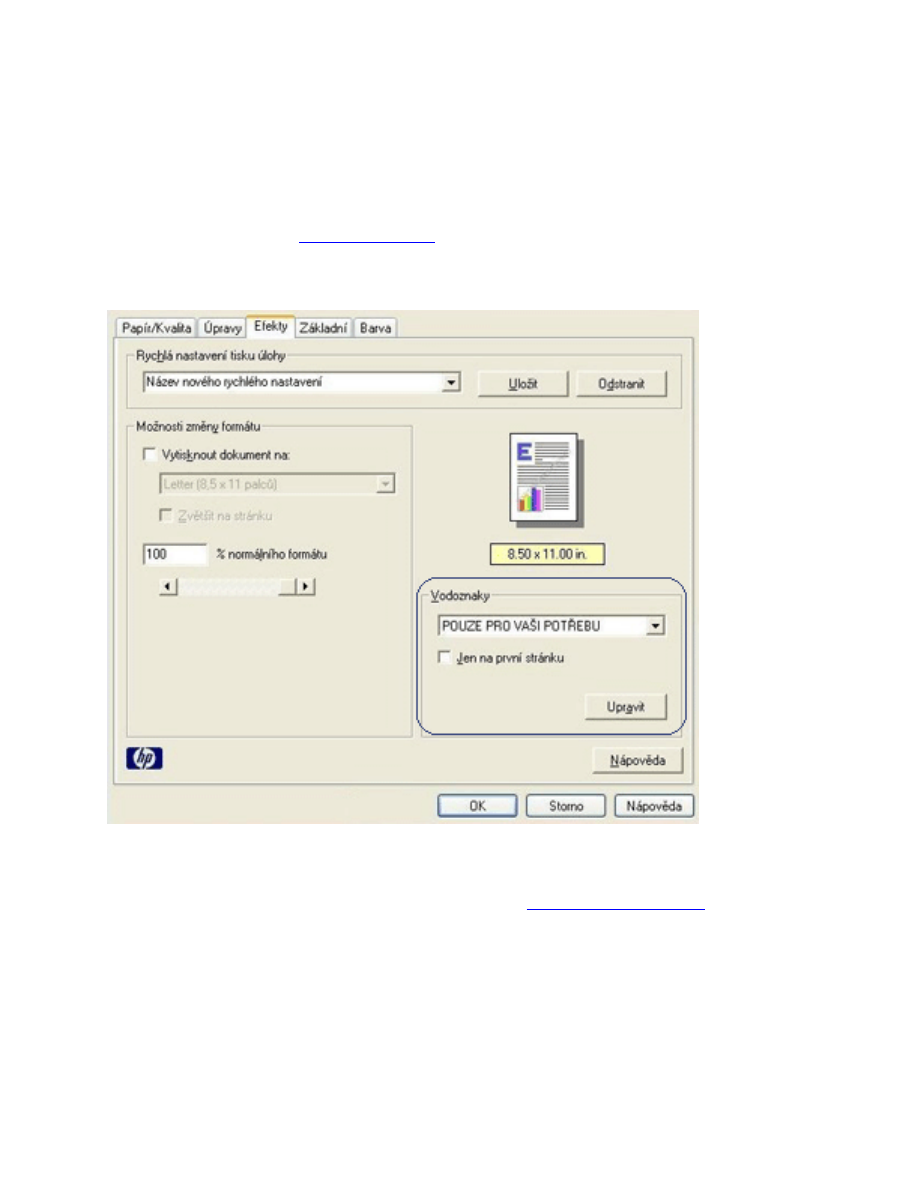
vodoznaky
Vodoznaky se objeví na dokumentech jako tisk v pozadí.
použití existujícího vodoznaku na dokument
Pøi použití existujícího vodoznaku na dokument postupujte podle následujících pokynù:
1. Otevøete dialogové okno
Vlastnosti tiskárny
.
2. Klepnìte na kartu
Efekty
.
3. Z rozevíracího seznamu
Vodoznaky
vyberte požadovaný vodoznak.
Pokud nechcete použít žádný z vodoznakù v seznamu,
vytvoøte nový vodoznak
.
4. Dále zvolte jednu z tìchto možností:
❍
Pokud chcete, aby se vodoznak objevil pouze na první stranì, zaškrtnìte možnost
Jen na první
stránku
.
❍
Pokud chcete, aby se vodoznak objevil na všech vytisknutých stránkách, ponechejte možnost
Jen na
první stránku
nezaškrtnutou.
5. Postupem podle pokynù pro daný typ papíru vytisknìte dokument.
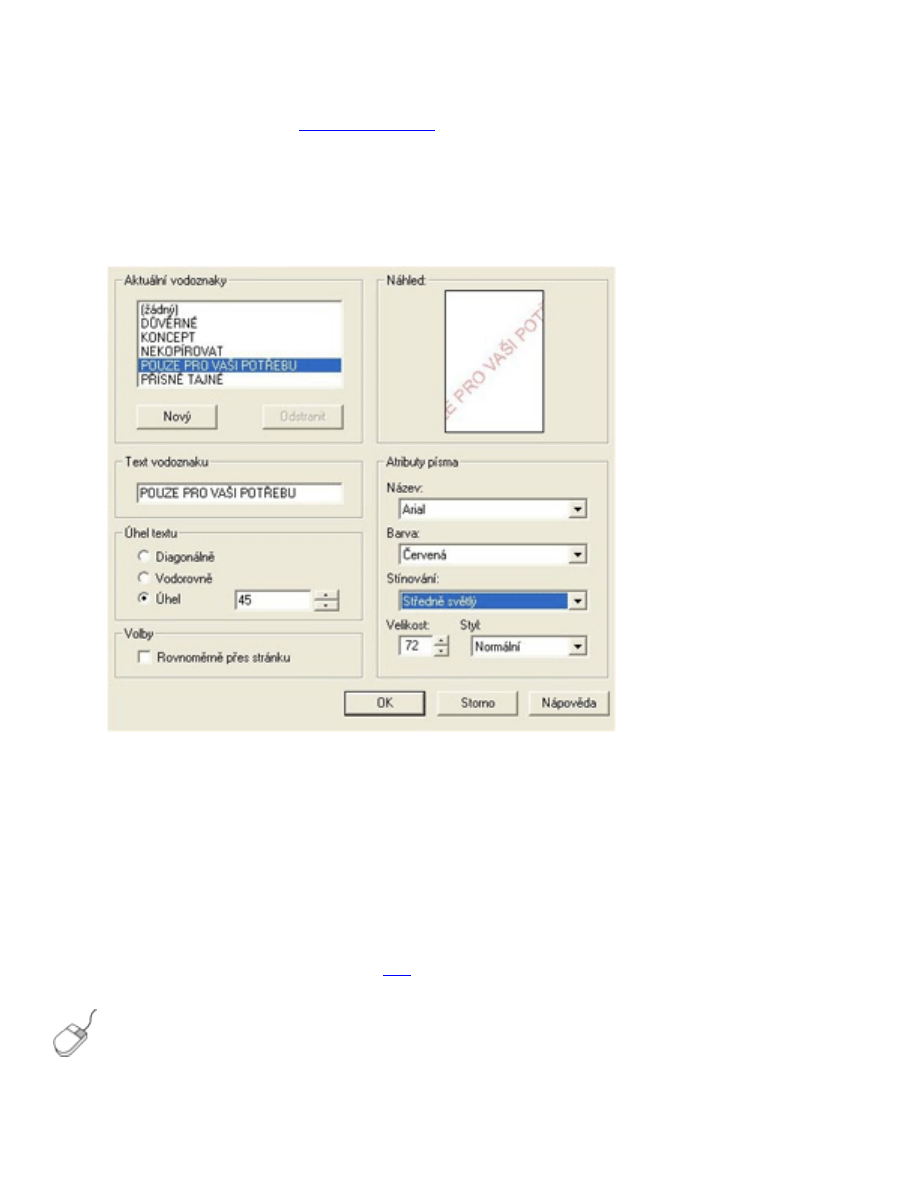
vytvoøení nebo zmìna vodoznaku
Pøi vytváøení nebo zmìnì vodoznaku postupujte podle následujících pokynù:
1. Otevøete dialogové okno
Vlastnosti tiskárny
.
2. Klepnìte na kartu
Efekty
.
3. Klepnìte na tlačítko
Upravit
.
Zobrazí se dialogové okno
Nastavení vodoznaku
.
4. Dále zvolte jednu z tìchto možností:
❍
Klepnìte na tlačítko
Nový
, nebo
❍
vyberte existující vodoznak, který chcete upravit.
5. Zadejte zprávu vodoznaku, úhel zprávy a atributy písma.
6. Po nastavení vodoznaku klepnìte na tlačítko
OK
.
Pokyny pro používání vodoznakù naleznete
zde
.
Další informace o volbách na jednotlivých kartách lze získat umístìním ukazatele myši
na pøíslušnou volbu a klepnutím pravým tlačítkem myši. Zobrazí se dialogové okno
Co
to je?
Klepnutím na volbu
Co to je?
zobrazíte více informací o vybrané položce.